Lexmark C750 clearing jams Manual [ru]
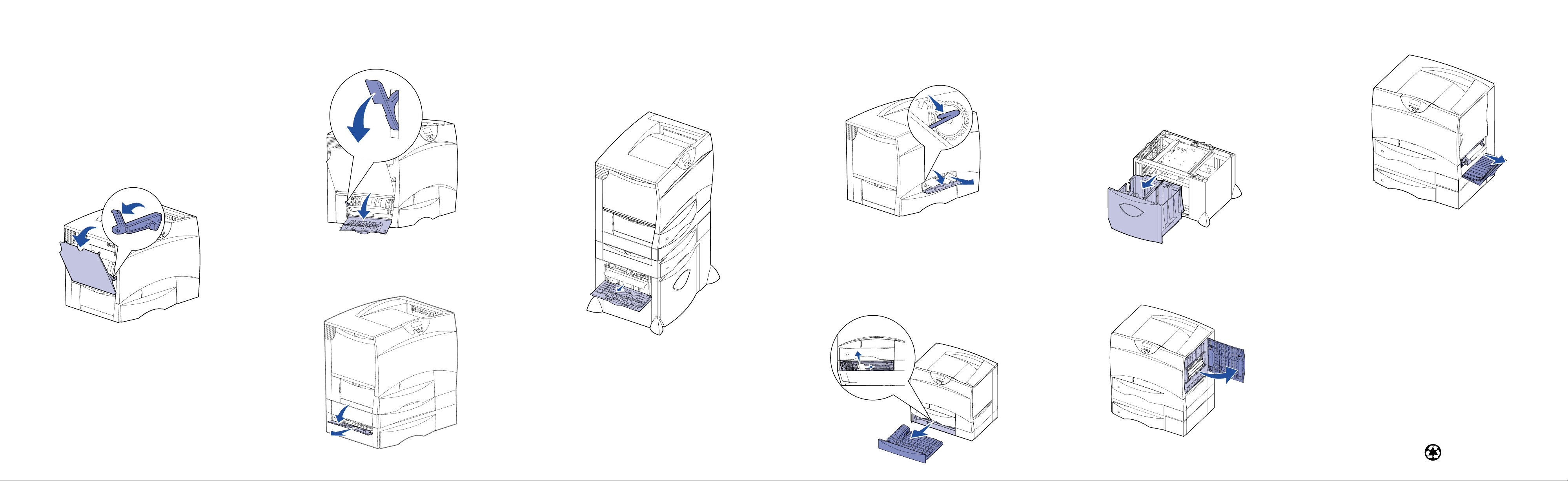
Lexmark C750
Removendo atolamentos
Quando ocorre um atolamento de papel, a impressora pára de
funcionar e exibe 2xx Atolamento de pap el e a mensagem para
Limpar caminho do papel .
Limpando o caminho do papel
Se você estiver utilizando o alimentador multiuso, solte as
1
alavancas de cada lado do alimentador para abri-lo
horizontalmente.
Abra a porta de acesso esquerda. Segure a alavanca para
3
baixo enquanto estiver removendo os atolamentos.
Feche a porta.
4
Abra a porta de acesso da gaveta para 500 folhas. Segure a
5
porta para baixo enquanto estiver removendo os atolamentos.
Nota:
Feche a porta.
6
Abra a porta de acesso da gaveta para 2.000 folhas. Puxe o
7
atolamento para baixo e para fora dos rolos.
Certifique-se de que toda a pilha de papel esteja
carregada corretamente e pressionada totalmente para
baixo na bandeja.
Abra a porta de acesso frontal.
9
Segure a alavanca para baixo no canto superior esquerdo.
10
Remova os atolamentos nos rolos sob a unidade de
transferência de imagens.
Abra a bandeja 1. Remova qualquer atolamento.
11
Certifique-se de que o papel esteja pressionado
Nota:
totalmente para baixo na bandeja.
Feche a bandeja 1.
12
Puxe o mecanismo duplex totalmente para fora. Examine a
13
parte interna e remova qualquer papel preso nos rolos.
Reinstale o mecanismo duplex na impressora.
14
Abra as bandejas 2 a 4 (todas bandejas para 500 folhas) e
15
remova os atolamentos.
Certifique-se de que o papel esteja pressionado
Nota:
totalmente para baixo na bandeja.
Feche as bandejas 2 a 4.
16
Abra a gaveta para 2.000 folhas.
17
Remova qualquer atolamento e depois feche a gaveta para
18
2.000 folhas.
Abra a porta de acesso superior direita.
19
Abra a porta de acesso inferior direita.
21
Remova qualquer atolamento e depois feche a porta.
22
Remova qualquer atolamento e retorne o alimentador para
2
sua posição de funcionamento.
Feche a porta.
8
Remova os atolamentos dos rolos e depois feche a porta.
20
© Copyright 2001 Lexmark International, Inc. Todos os direitos reservados.
Impresso nos E.U.A.
Este documento foi impresso em papel reciclado. 8/01
E.C. 2B0151 Número de peça 10B2627
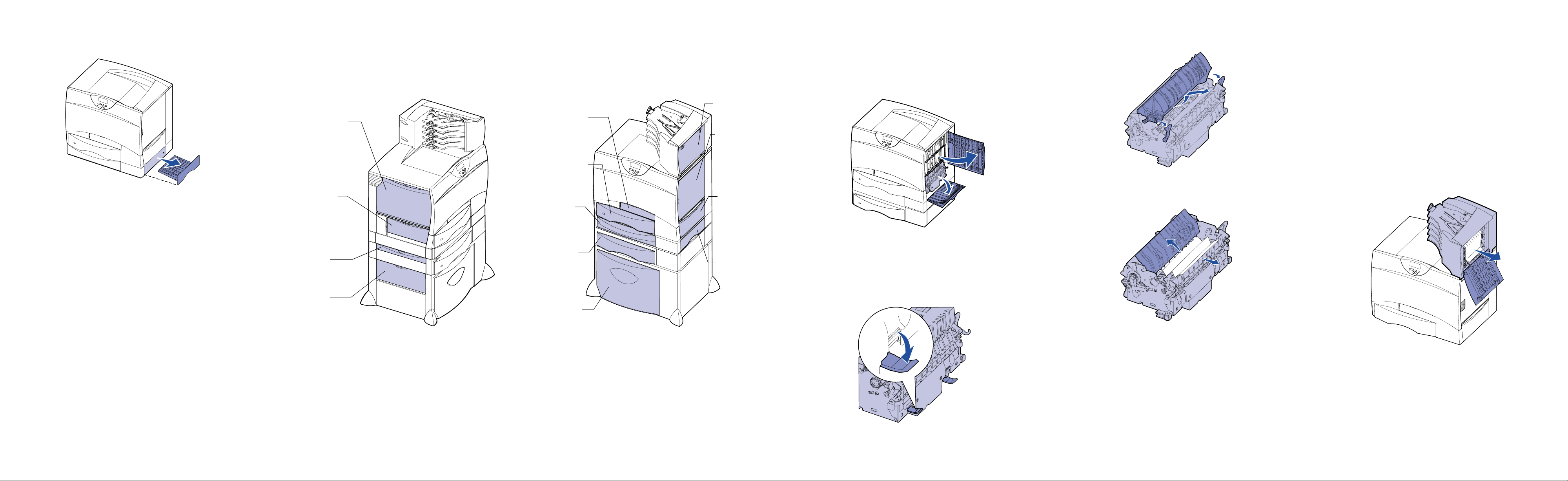
Remova a bandeja duplex.
23
Portas e bandejas de acesso
Removendo atolamentos no fusor
Desprenda o compartimento e deixe-o de lado.
5
Removendo atolamentos na
Remova qualquer atolamento e depois reinstale a bandeja.
24
Certifique-se de que todas as tampas, portas e bandejas
25
estejam fechadas. Pressione
Continuar
para continuar a
impressão.
As ilustrações a seguir mostram áreas na impressora em que
podem ocorrer atolamentos.
Alimentador multiuso
250 Atolamento
de papel
Porta de acesso
esquerda
(ao lado da bandeja 1)
200 Atolamento
de papel
Gaveta para
500 folhas
24x Atolamento
de papel
Gaveta para
2.000 folhas
24x Atolamento
de papel
Porta de acesso
frontal
201 Atolamento
de papel
Bandeja padrão
(Bandeja 1)
200 Atolamento
de papel
Mecanismo
duplex
230 Atolamento
de papel
Bandeja para
500 folhas
24x Atolamento
de papel
Bandeja para
2.000 folhas
24x Atolamento
de papel
Caixa de correio
27x Atolamento
de papel
Porta de acesso
superior direita
(área de
redirecionamento)
201 Atolamento
de papel
202 Atolamento
de papel
Porta de acesso
inferior direita
(área do fusor)
201 Atolamento
de papel
202 Atolamento
de papel
Bandeja duplex
230 Atolamento
de papel
Limpe o caminho do papel. Se a mensagem de erro de
1
atolamento continuar, continue na Etapa 2.
Abras as portas de acesso superior e inferior direitas.
2
CUIDADO!
O mecanismo do fusor pode estar quente.
Deixe-o esfriar antes de continuar.
Pressione as travas para baixo. Elas deslizam em direção ao
3
centro para liberar o fusor.
Puxe o fusor para fora da impressora e posicione-o em uma
4
superfície plana limpa.
Levante a tampa do rolo do fusor e remova o atolamento.
6
Feche a tampa do rolo do fusor.
7
Engate o compartimento de volta no fusor.
8
Insira o fusor de volta na impressora.
9
Deslize as travas para fora e, a seguir, le vante para apertá-las
10
novamente.
Feche as portas.
11
unidade de transferência de
imagens
Par a ob t er in formações so br e a re mo çã o de ste t ip o de a tol am e nt o,
execute o CD de Publicações da Lexmark C750, clique em
Solucionando problemas
na unidade de transferência de imagens
e consulte
Removendo atolamentos
.
Removendo atolamentos da caixa
de correio
Abra a porta traseira da caixa de correio de 5 bandejas.
1
Puxe o atolamento para fora e feche a porta.
2
Se ainda precisar de ajuda
Desligue a impressora e ligue-a novamente.
1
Entre em contato com o seu administrador ou o Help desk se
2
precisar de mais assistência.
